如何彻底关闭 Win10 自动更新功能?
例如,上周我们通知大家 Windows 10 又出现重大bug:Win10 更新又出重大 BUG!游戏性能爆降、卡顿、死机不断!
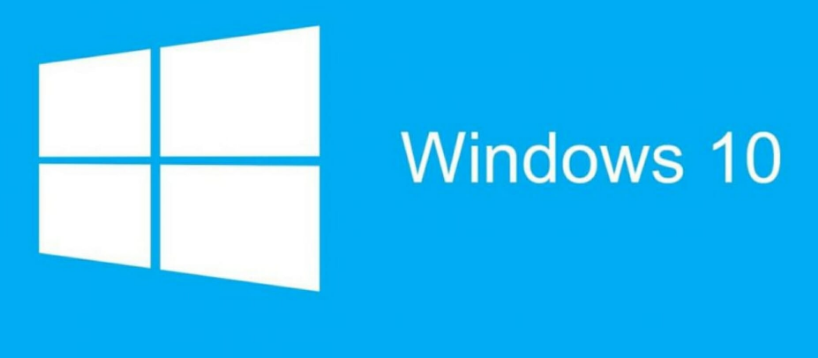
没想到这篇文章,炸出这么多正在受苦的电粉。吓得小淙赶紧给大家出一期,禁止 Windows 10 更新的教程。本文会提供几种更新策略,其中有最推荐的是相对温和的延迟更新策略。因为安全更新,是保护电脑最直接最有效的手段,任何杀毒软件都无法代替。如果 Windows 10 更新真的出现大 bug,例如上周的情况。电手会第一时间推文通知大家,大家不要安装即可。如果你一定要彻底关闭 Win10 自动更新,也可以直接滑到文末。
延迟更新
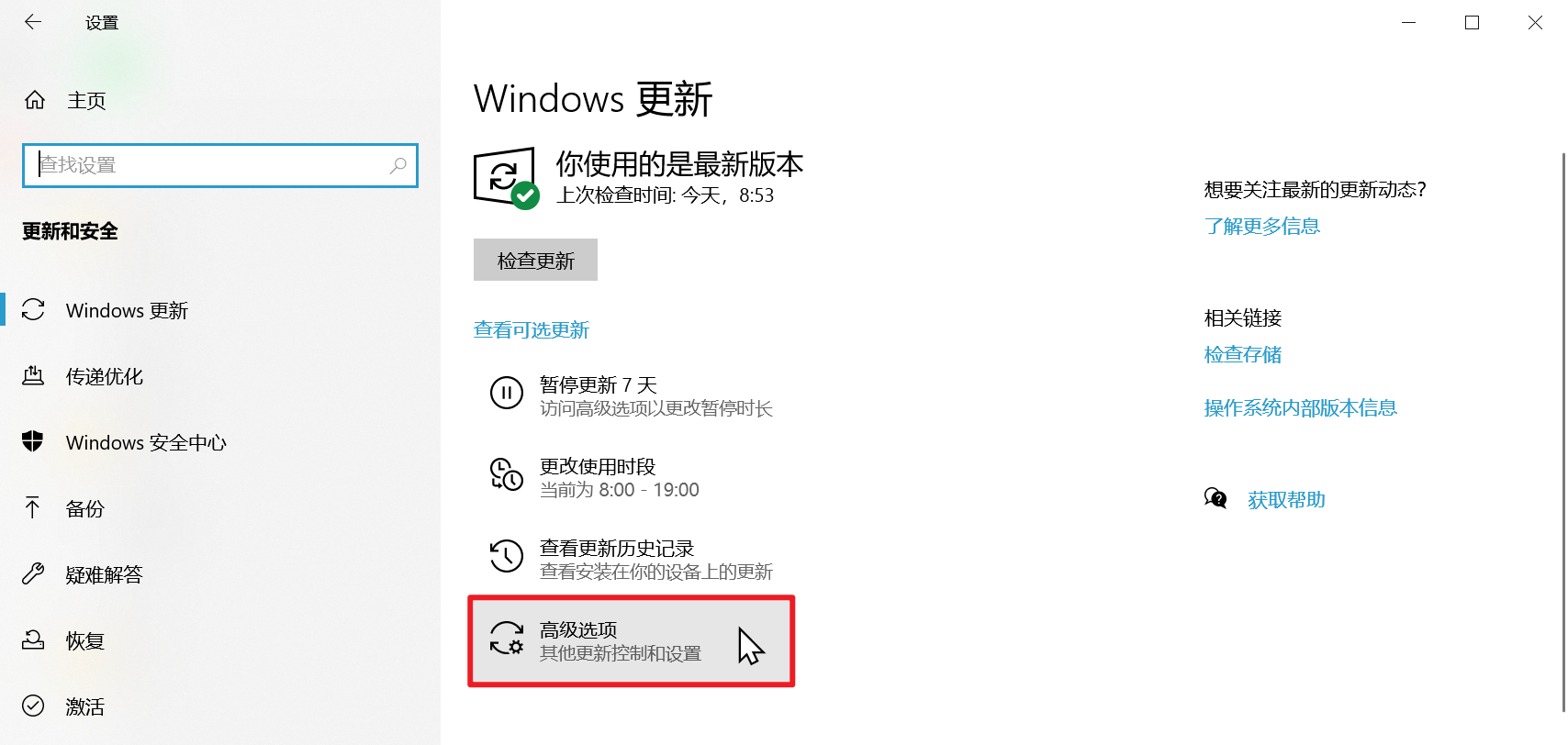
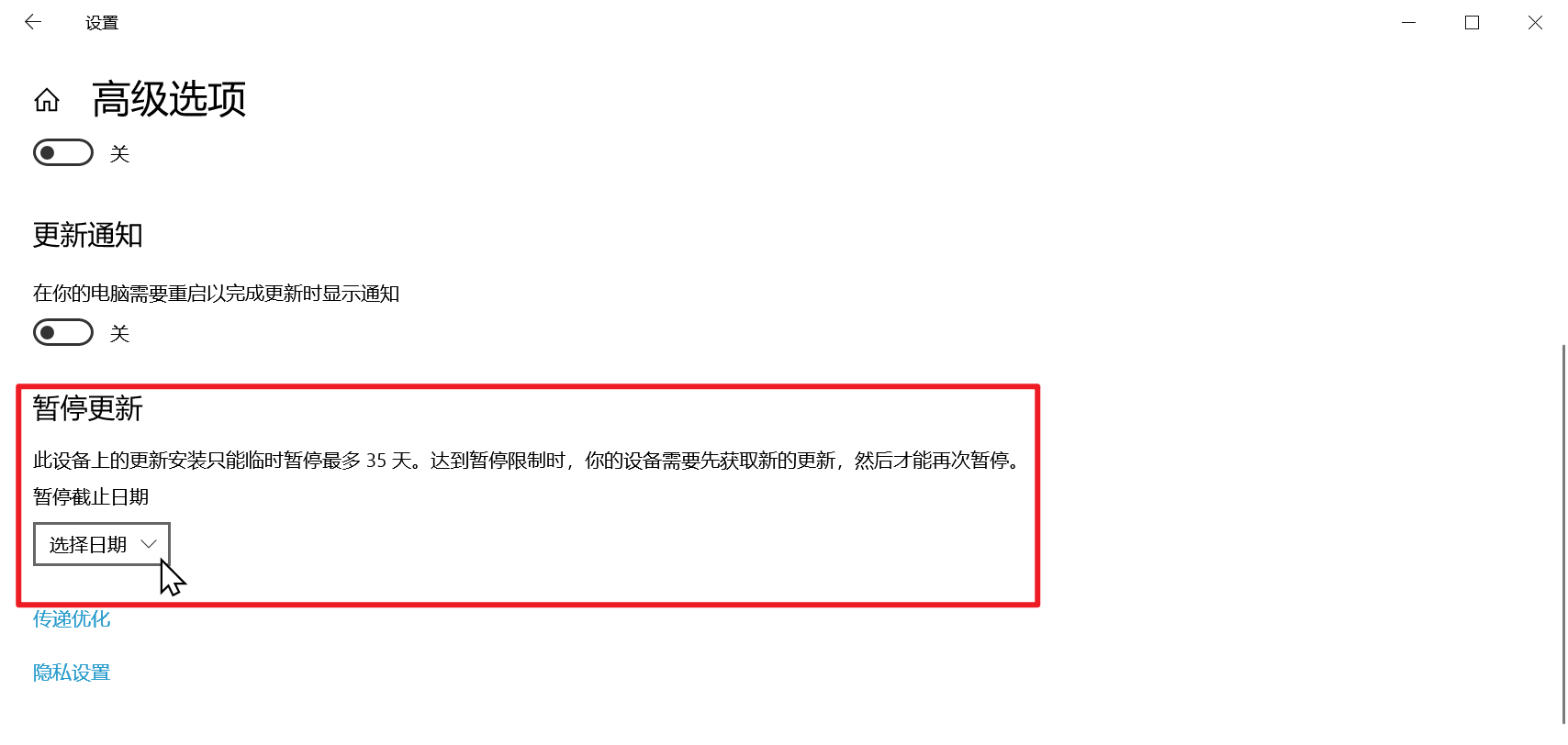
这样在该日期到来前,你的电脑都不会自动更新了。不过缺点是,需要定期手动推迟,实在是有些麻烦。
禁止自动更新
如果不想定期推迟更新,也可以彻底禁用更新功能。这样除非你手动检测更新,否则系统都不会自动安装更新。Win10 怎样永久关闭自动更新功能呢?
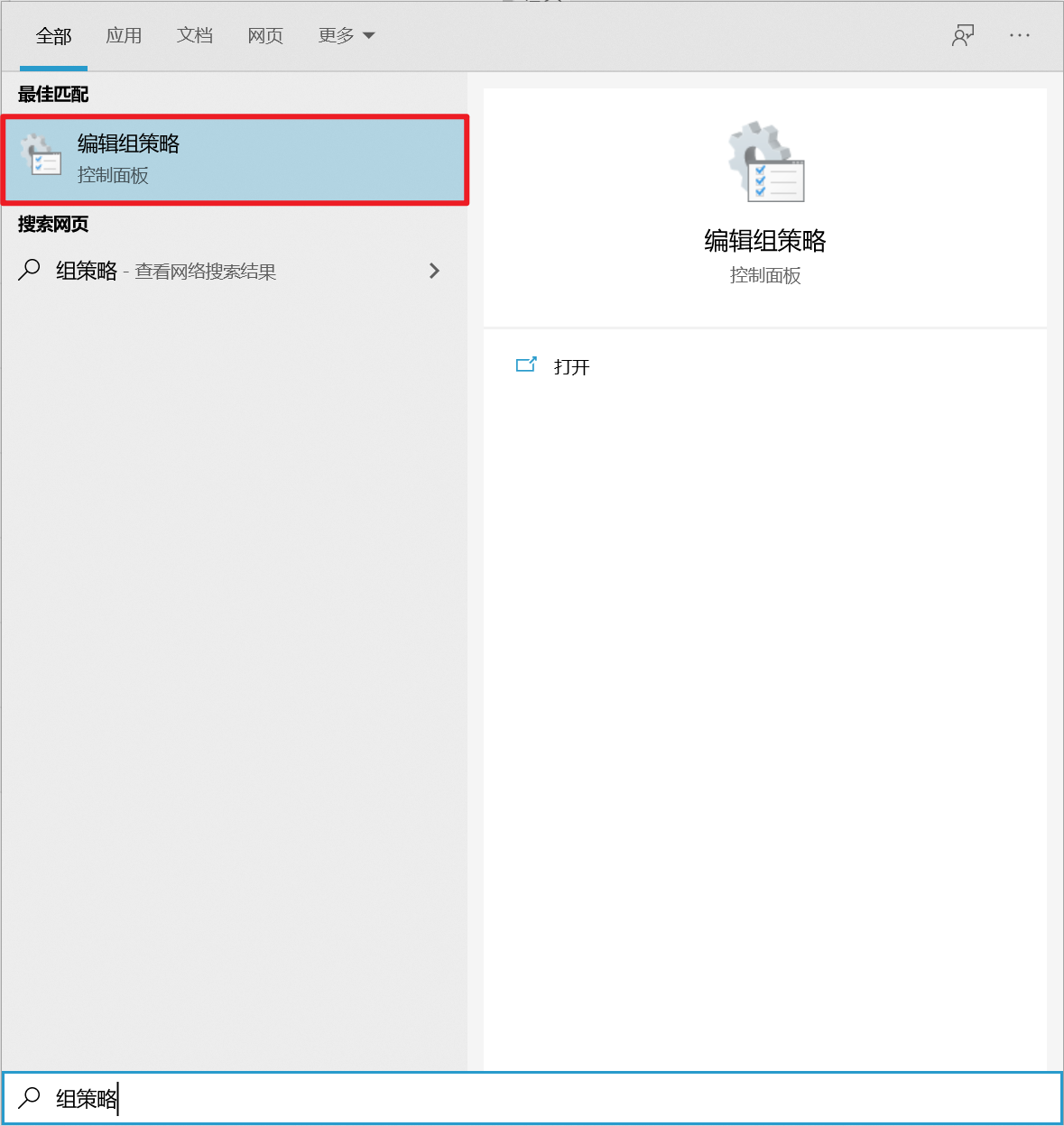
家庭版用户在关闭 Win10 自动更新之前需要手动安装组策略。方法是在桌面新建一个 .txt 文本文档。在其中输入下面的代码。
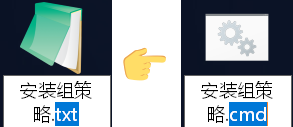
然后以管理员身份运行该文件,安装后就拥有组策略了。
打开组策略,定位到计算机配置 - 管理模板 - Windows组件 - Windows更新;
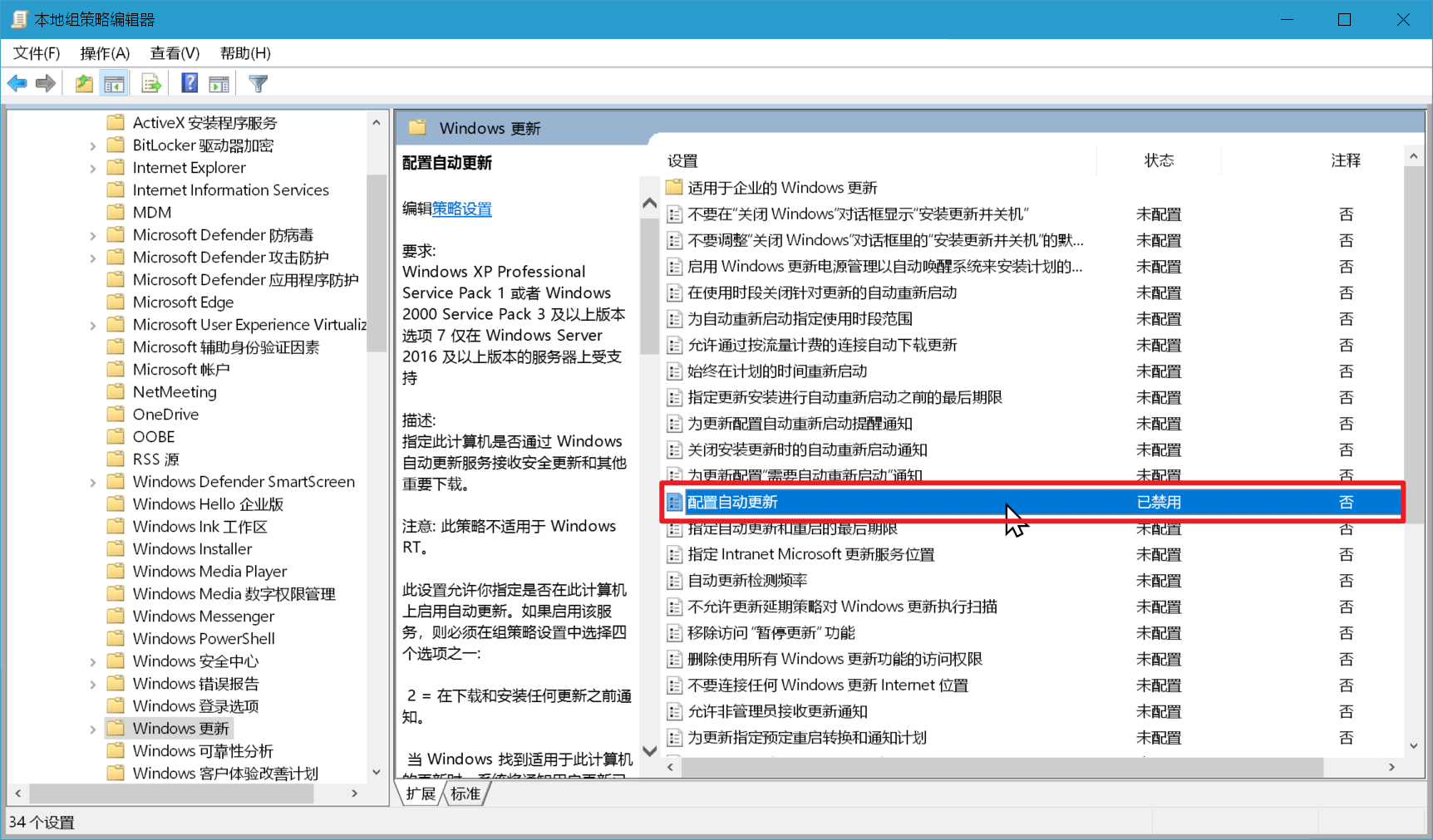
双击配置自动更新,选择已禁用,这样 Windows 10 系统就不会自动安装更新了
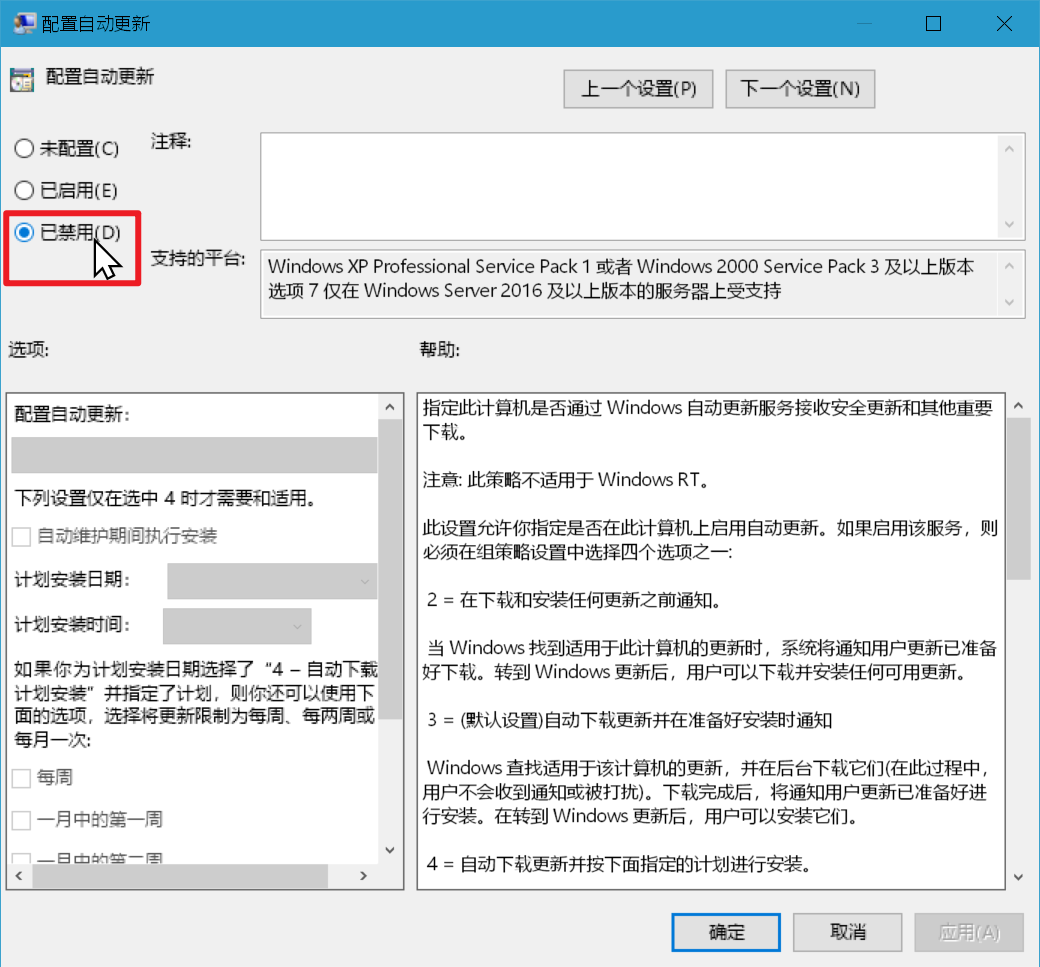
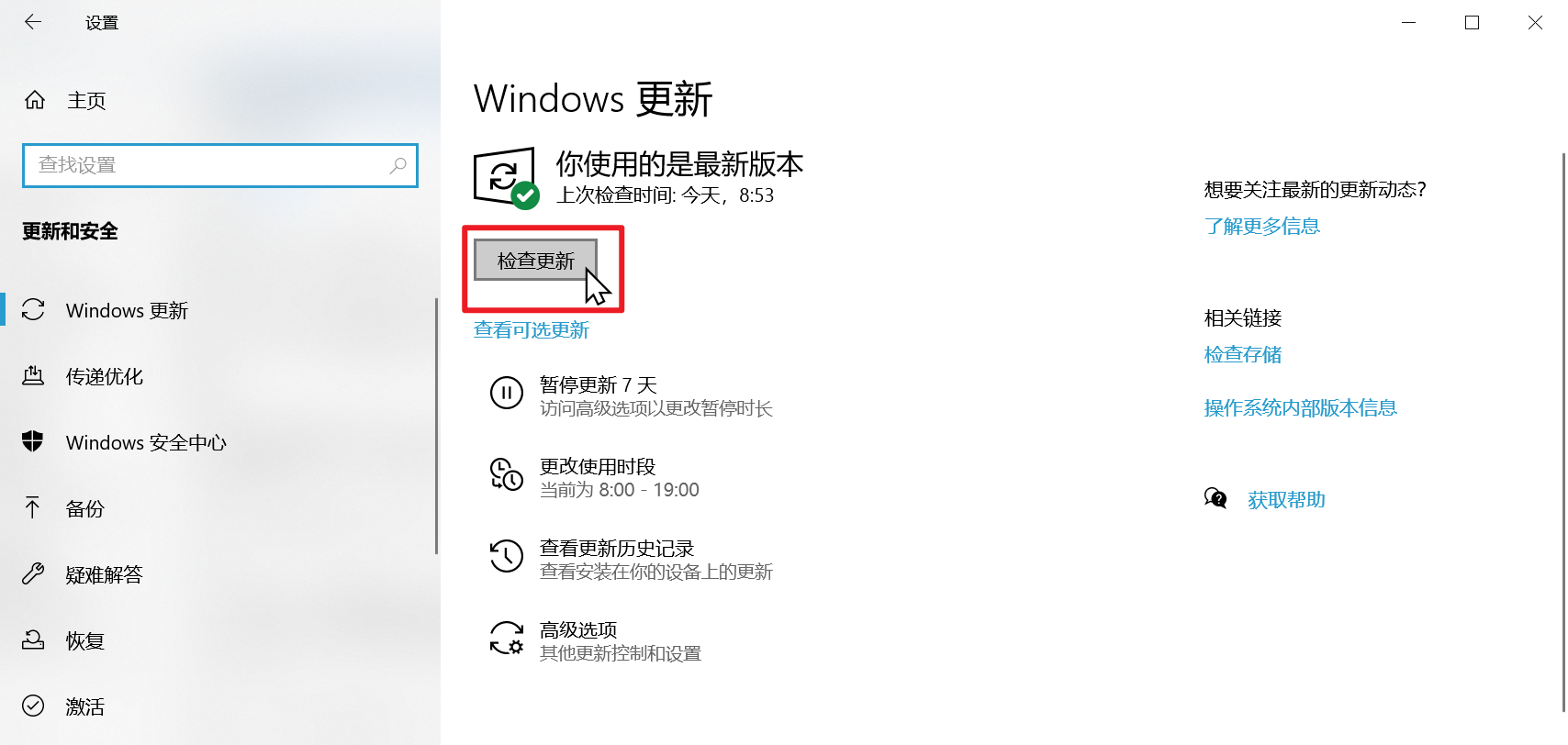
删除更新功能
简单来说,Windows 10 更新是一个程序(Windows Update),只要卸载这个程序,不管怎么样,更新都安装不上。相当于你系统的生命永远禁止在那一刻。不过小淙并不推荐大家这样做,主要还是安全问题,放弃更新,今后的安全推送就都收不到了。
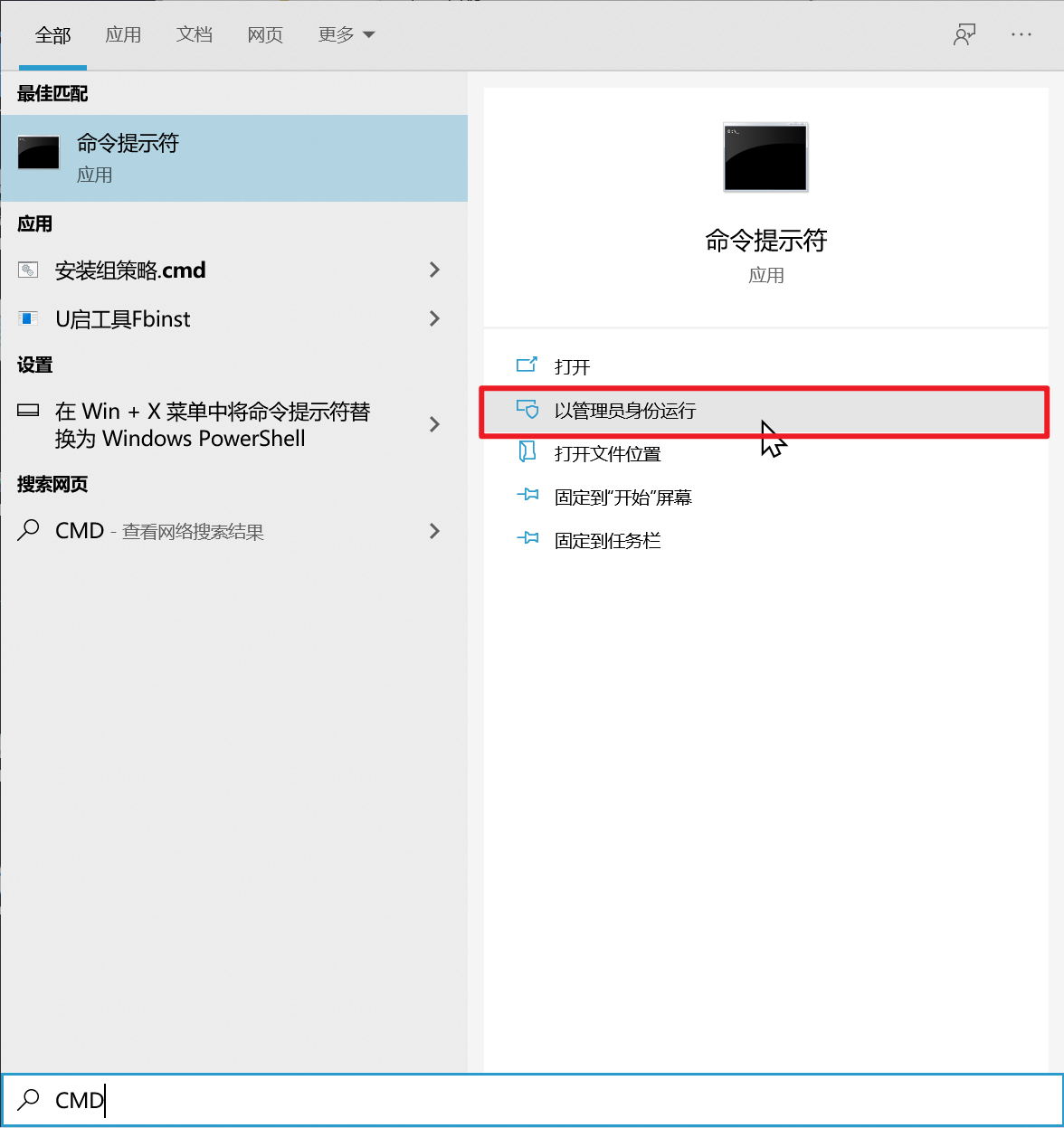
输入下面的代码,并按 Enter 键执行。
sc delete wuauserv
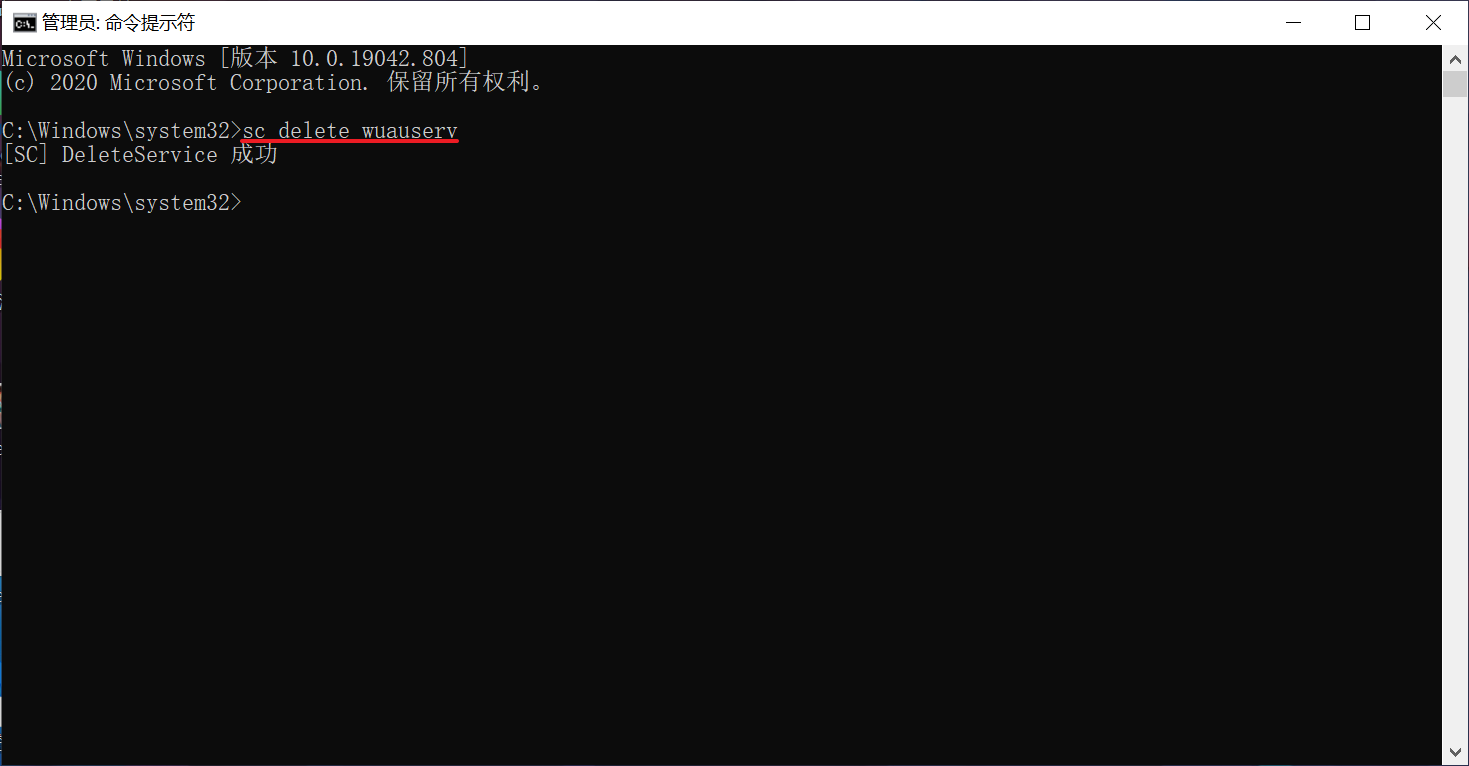
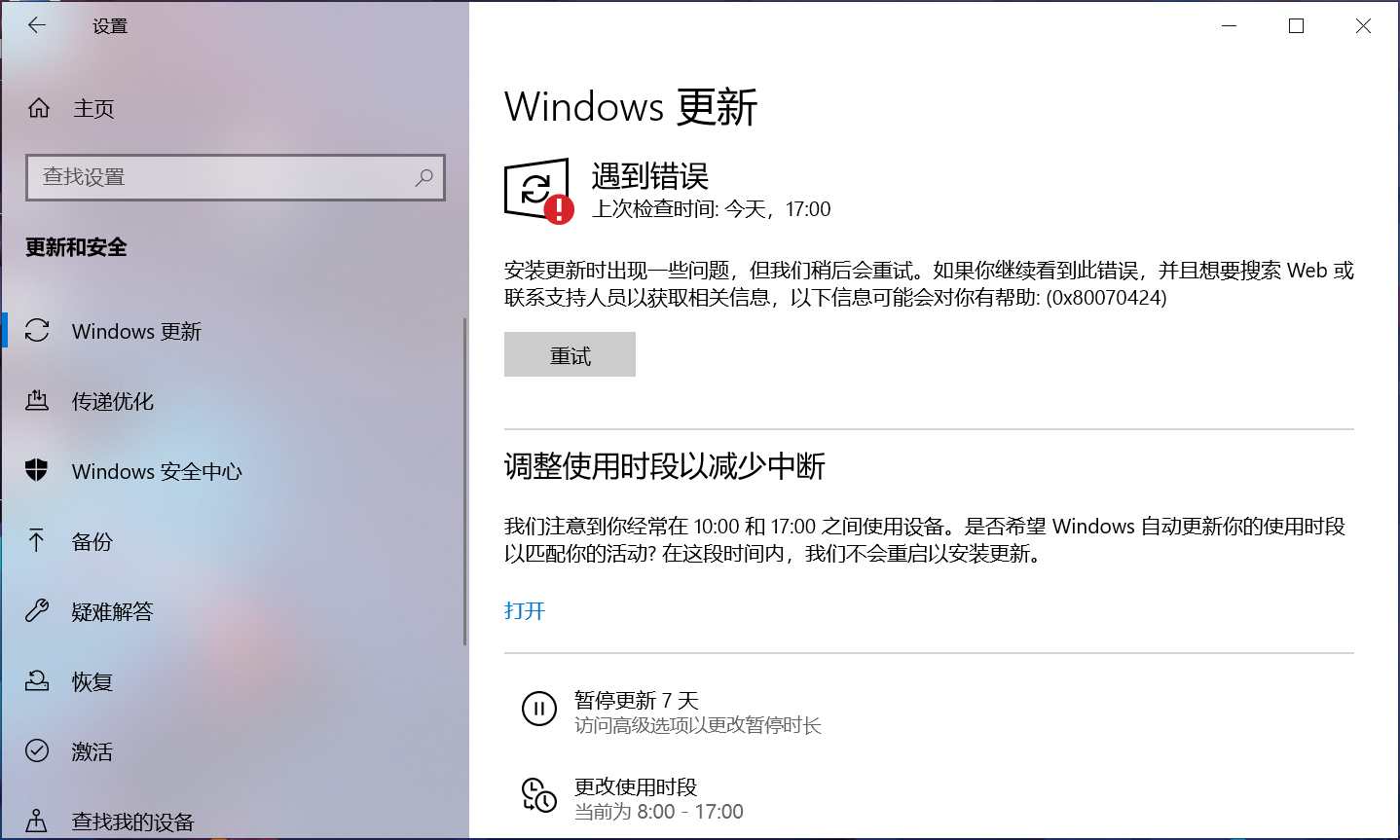
但是!这还没完,因为 Windows 10 很不老实,一段时间之后它会偷偷恢复更新程序,继续推送更新。
接下来我们还需要禁用 WindowsUpdate Medic 服务,按 Win+Q 搜索注册表并打开,定位到下面的路径(你可以直接复制到地址栏跳转);
HKEY_LOCAL_MACHINE\SYSTEM\CurrentControlSet\Services\WaaSMedicSvc
找到里面的 start,右键删除它即可。
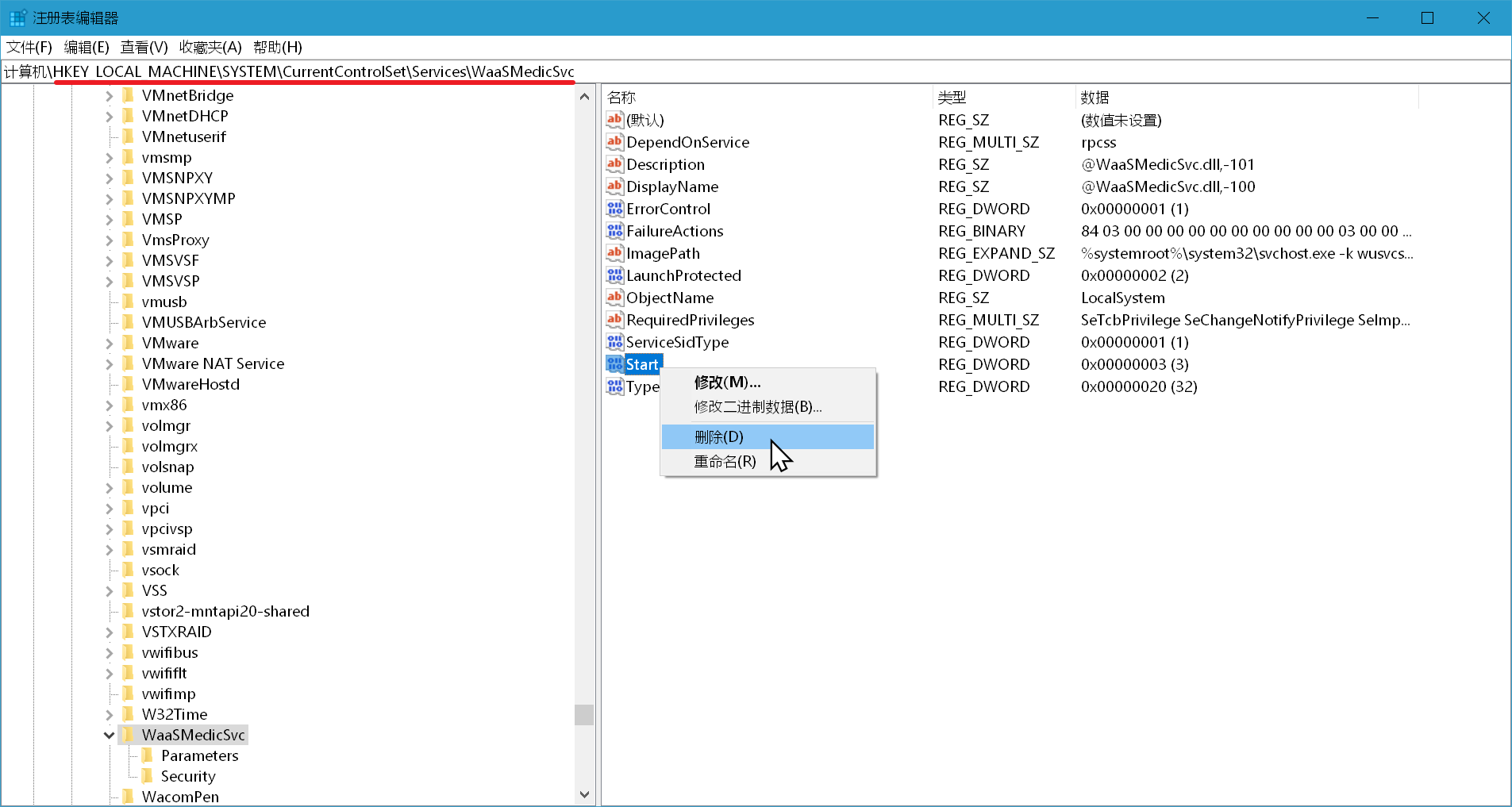
结论
上面为大家总结了一些可以解决 Win10 自动更新的办法,小淙还是推荐大家使用延迟更新的办法,不要彻底关闭 Win10 自动更新。因为 Win10 更新有时候可以帮助你解决一些较复杂的问题。
本文编辑:@ 小淙
©本文著作权归电手所有,未经电手许可,不得转载使用。
